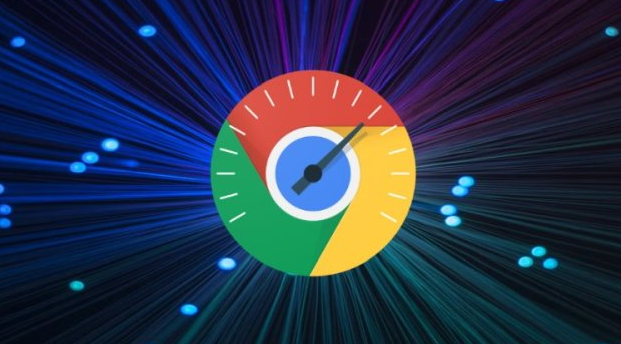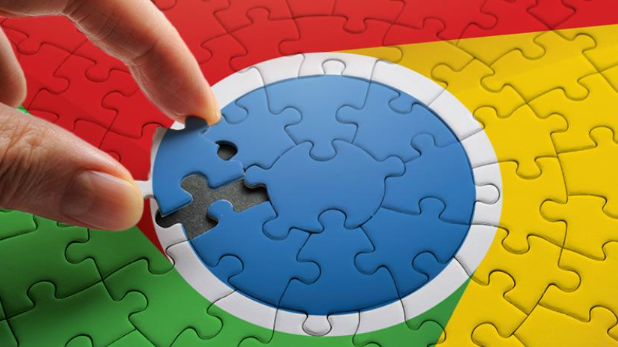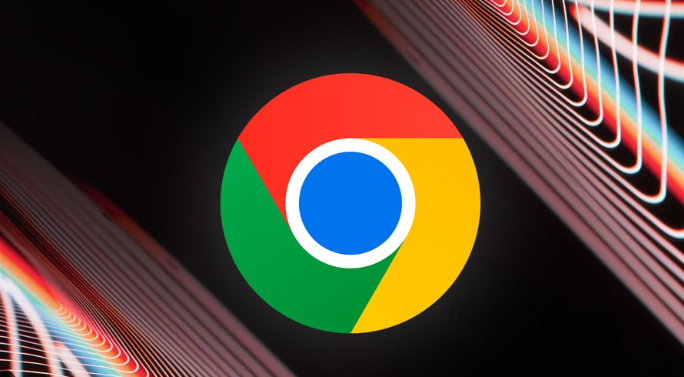以下是Chrome浏览器插件自动
管理Cookie功能介绍:
一、常见的具有
Cookie管理功能的插件
1. EditThisCookie:这是一款功能强大的Cookie管理器插件。安装后,在浏览器工具栏点击插件图标,即可看到当前网页的所有Cookie列表。可以单独删除某个Cookie,也能批量删除所有Cookie。还能设置Cookie的过期时间、域名等属性,方便对Cookie进行精细管理。
2. Cookie AutoDelete:该插件可以根据用户设置的规则自动删除Cookie。比如,可以设置在关闭浏览器标签页或者退出浏览器时自动清除特定网站的Cookie,能有效保护隐私,防止网站跟踪。
3. Ghostery:除了具备强大的反追踪功能外,也能管理Cookie。它可以显示不同类别的Cookie,如必要Cookie、营销Cookie等,用户可以根据需求允许或禁止不同类型的Cookie,并且能一键清除所有不需要的Cookie。
二、插件管理Cookie的具体操作方法
1.
安装插件:打开Chrome浏览器,点击右上角的三个点,选择“更多工具”,再点击“
扩展程序”。在扩展程序页面中,点击“打开Chrome网上应用店”,在应用店中搜索想要的插件,如上述提到的插件名称,然后点击“添加到Chrome”按钮进行安装。
2. 配置插件:安装完成后,点击插件图标打开插件界面。不同插件的配置方式有所不同,但一般都可以在插件界面中找到相关的设置选项。例如,在EditThisCookie插件中,可以点击“设置”按钮,在设置页面中选择是否在开启浏览器时自动加载Cookie、是否允许特定域名的Cookie等。对于Cookie AutoDelete插件,可以设置在什么情况下自动删除Cookie,如关闭标签页、关闭浏览器或者按照时间间隔来删除等。
3. 使用插件管理Cookie:在浏览网页时,点击插件图标即可查看和管理当前网页的Cookie。如果要删除某个Cookie,只需在插件的Cookie列表中找到该Cookie,点击对应的删除按钮即可。若要允许或禁止某个类型的Cookie,可以在插件的相关设置区域进行操作,如在Ghostery插件中,通过勾选或取消勾选不同类型的Cookie来实现允许或禁止。
三、利用插件实现自动管理Cookie的策略
1. 根据网站分类管理:可以将经常访问的网站分为不同类别,如工作相关网站、娱乐网站、购物网站等。对于不同类型的网站,设置不同的Cookie管理策略。例如,对于工作相关网站,可以允许必要的认证Cookie,但禁止营销类Cookie;对于娱乐网站,可以适当放宽Cookie限制,但也要定期清理。
2. 设置定期清理规则:使用支持定时清理功能的插件,如Cookie AutoDelete,设置每周或每月定期清理一次Cookie。这样可以确保Cookie不会无限制地积累,影响浏览器性能和占用存储空间。
3. 结合
隐私模式使用:在需要高度保护隐私的情况下,可以先进入Chrome浏览器的隐身模式,然后再使用插件管理Cookie。隐身模式下本身不会记录浏览历史和Cookie,配合插件的管理功能,可以更好地保护个人隐私。